ホームページ >コンピューターのチュートリアル >コンピュータ知識 >Raspberry PI モニターが動作しない、起動後に表示されない
Raspberry PI モニターが動作しない、起動後に表示されない
- WBOYWBOYWBOYWBOYWBOYWBOYWBOYWBOYWBOYWBOYWBOYWBOYWB転載
- 2024-02-25 09:55:271887ブラウズ
Raspberry PI をモニターに接続し、デバイスを起動しようとすると、画面が表示されません。モニターは信号がないと表示し、スタンバイ モードに入ります。この記事では、この問題について説明し、Raspberry Pi ディスプレイが動作せず、電源を入れてもディスプレイが表示されない場合の対処法を説明します。

Raspberry Pi の起動時に画面が真っ暗になるのはなぜですか?
Raspberry PI は HDMI ホットプラグ機能をサポートしていません。 Raspberry PI の電源を入れた後にモニターを接続またはオンにすると、黒い画面のみが表示されます。さらに、オペレーティング システムが Raspberry Pi にインストールされていない場合、Raspberry Pi は起動せず、黒い画面が表示されるだけです。
Raspberry PI モニターが動作しない問題を修正します
Raspberry PI ディスプレイが正しく動作しておらず、起動後にディスプレイが表示されない場合は、以下の解決策に従って問題を解決してください。
それについて詳しく話しましょう。
Raspberry Pi モニター起動後に表示されない
1]正しい PSU を使用していることを確認してください
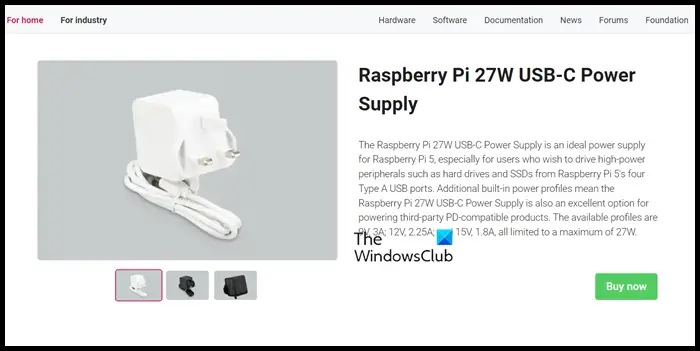
新しくリリースされた Raspberry Pi 5 によると、通常の動作を確保するには最大 27W の USB-C 電力が必要です。一部のユーザーは、古い Raspberry Pi 4 は電源供給の点では優れていると述べていますが、複数の外部デバイスを接続すると、常に期待どおりに動作するとは限りません。
一部の地域では、公式の Raspberry Pi 27w PSU を購入するのが難しい場合がありますが、お金の無駄になる可能性があるため、サードパーティの代替品を購入しないことをお勧めします。
Raspberry Pi 5 と同様に、Raspberry Pi 4 も、USB Type-C インターフェイスを備えた古いモデルとは異なる電源ユニット (PSU) を必要とします。通常の動作を確保するには、公式に推奨されている 5.1V 3A PSU を使用するのが最善です。どの Raspberry Pi モデルでも、携帯電話やタブレットの充電器を使用して電力を供給するだけでは十分ではないことに注意してください。公式製品を購入する必要がある場合は、raspberrypi.com の公式 Web サイトにアクセスして詳細を確認してください。
2] ブートデバイスが接続されているかどうかを確認してください
Raspberry Pi 5 には、USB または microSD カードからの起動など、複数の起動方法があります。 Raspberry Pi 4 と同様に、イーサネット経由の起動もサポートしています。また、以前とは異なり、Raspberry Pi 5 は PCIe 接続のソリッド ステート ドライブから起動することもできるため、ユーザーにはより多くの選択肢と柔軟性が提供されます。
ただし、Raspberry Pi のディスプレイが起動していないため、ブート メディアが正しく接続されていることが原因でデバイスが起動していない可能性が高くなります。したがって、正しいブートデバイスが正しく接続されていることを確認してください。
3]LED を分析し、クリーン インストールを実行します
Raspberry Pi の LED は、それを見ることで問題の原因を解読できるように設定されています。赤 (PWR) ライトは電源を示し、緑 (ACT) ライトはアクティビティを示します。他にも注目すべき点はありますが、これら 2 つの側面に焦点を当てる必要があります。
PWR が時折ちらつく場合は、電源が常に 4.65V を下回っています。しかし、赤信号がなければ、電気が来ていないものと考えることができます。赤色の PWR LED が点灯するだけで点滅しない場合は、SD カード上に読み取り可能なブート命令が存在しないと考えて間違いありません。
Raspberry Pi の起動プロセス中、緑色の ACT ライトが不規則に点滅することに注意してください。ただし、システムに問題がある場合は、より監視されたモードで点滅して問題を示す場合があります。考えられるエラー インジケーターとその意味をいくつか示します:
- インジケーターライトが 3 回点滅する場合は、start.self ファイルが見つからないことを意味します。
- インジケーターライトが 4 回点滅する場合は、start.self ファイルが破損しているか、起動できないことを意味します。これは、SD カードが正しく挿入されていないか、カード スロットが正常に機能していないことを意味する場合もあります。
- インジケーターライトが 7 回点滅する場合は、kernel.img ファイルが見つからないことを意味します。
- インジケーターライトが 8 回点滅する場合は、SDRAM が認識できません。これは、SDRAM の破損、または読み取れない bootcode.bin または start.elf ファイルが原因である可能性があります。
これらのエラー インジケーターのいずれかに気付いた場合は、新しくインストールされた Raspberry PI オペレーティング システムに新しい SD カードを接続することをお勧めします。
4]設定ファイルの編集
ほとんどの被害者に効果があり、あなたにも効果がある解決策があります。構成ファイルを編集し、オーバーライド文字列をコメントアウトする必要があります。したがって、同じことを行うには、まず Raspberry PI に SSH 接続し、/ot/config.txt に移動し、文字列に # を追加して dtoverlay=vc4-kms-v3d をコメントアウトします。
5]正しい HDMI ケーブルを使用してください

Raspberry PI 5 が動作するには、モニターでサポートされている正しい HDMI ケーブルを使用する必要があります。マイクロ HDMI アダプターを使用している場合は、高品質のマイクロ HDMI - HDMI ケーブルに切り替えてください。
読む: Raspberry Pi4 に Windows 11 をインストールするにはどうすればよいですか?
6]HDMI 検出を強制する
ディスプレイ デバイスが Raspberry Pi で動作するには、その信号を検出できなければなりません。 Pi が起動せず、画面が空白のままになる状況に遭遇した場合は、HDMI 検出を押してみることができます。 Raspberry Pi には BIOS がないため、SD カード上の構成ファイルに依存します。 HDMI 検出を強制するには、SD カードをデスクトップまたはラップトップに挿入し、/boot/ パーティションに移動する必要があります。このファイルを開き、最後に次の行を追加します:
リーリー最後に、変更を保存し、SD カードを取り出し、問題が解決したかどうかを確認します。
読む: Raspberry PI 仮想マシンを作成する方法
7]メーカーにお問い合わせください
他のすべてが失敗した場合は、製造元に連絡してハードウェアをチェックしてもらう必要があります。マザーボードに問題がある可能性があります。この場合、製造元に相談することが唯一の選択肢です。
この記事で説明されている解決策を使用して、この問題を解決できることを願っています。
読む: Windows PC で Raspberry Pi 4 のストレス テストを行う方法は?
Raspberry Pi を表示するにはどうすればよいですか?
Raspberry PI 4 を画面に接続するには、マイクロ HDMI - HDMI ケーブル、または標準 HDMI - HDMI ケーブルとマイクロ HDMI - HDMI アダプターが必要です。また、Raspberry Pi 1、2、または 3 をお持ちの場合は、すべてフルサイズの HDMI ポートが付属しているため、標準の HDMI-to-HDMI ケーブルを使用して画面に簡単に接続できます。
こちらもお読みください: Windows PC を使用した科学プロジェクトに最適な Raspberry PI4 のアイデア。
以上がRaspberry PI モニターが動作しない、起動後に表示されないの詳細内容です。詳細については、PHP 中国語 Web サイトの他の関連記事を参照してください。

